管理组织结构¶
组织结构以节点为单位,基于功能或地域等因素展现 OU 内部的层级关系。本文介绍 OU 管理员如何在 EnOS 应用门户管理后台中管理组织结构。
创建组织结构¶
在应用门户管理后台的左侧导航栏中选择 组织结构。
选择 新建组织结构,在弹窗中输入组织结构的名称并选择 提交。
管理组织结构节点¶
节点是构成组织结构的基本单位,展示了组织结构中的层级关系。组织结构由一个根节点和诸多下级节点组成,其他节点皆直接或间接连接到根节点上,如下所示。
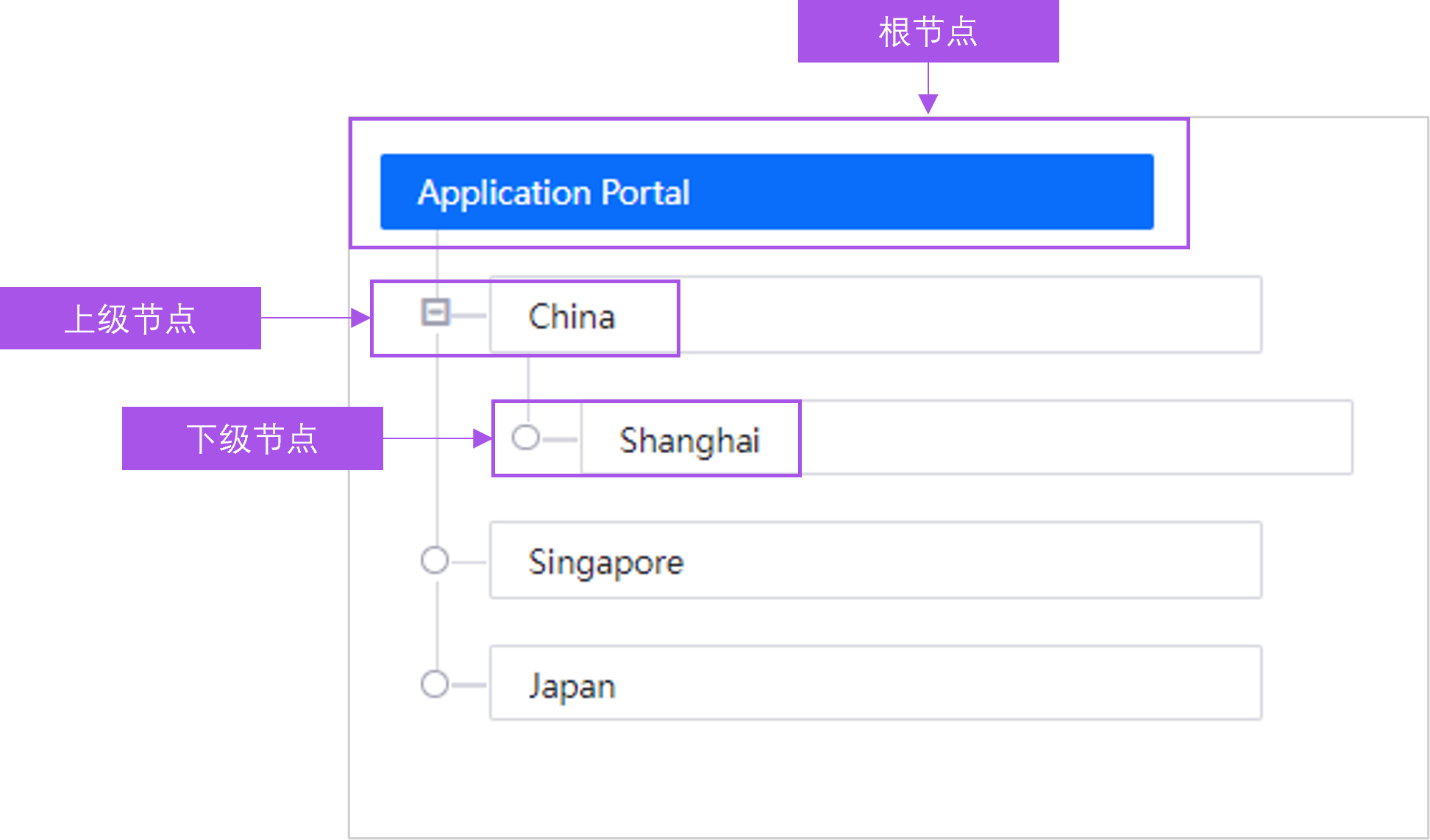
添加节点¶
备注
下级节点不可与上级节点或同一上级节点的其他下级节点名称相同。
编辑节点顺序¶
组织结构节点的顺序会影响相关应用中节点的显示顺序。通过以下步骤为属于同一上级节点的下级进行排序:
为节点分配资产
在应用门户管理后台的左侧导航栏中选择 组织结构。
将光标悬停在节点的省略号(…)上并选择 管理资产,打开管理资产弹窗。
在 未分配资产 中,选择一个或多个目标资产并选择右箭头图标
 。在 已分配资产 列表中选中资产,并选择左箭头图标
。在 已分配资产 列表中选中资产,并选择左箭头图标  即可撤销资产分配。
即可撤销资产分配。选择 提交。
备注
在同一组织结构中,同一资产只能分配给一个节点。
将资产分配到组织结构节点后,你可以将目标用户分配到此组织结构节点中,从而赋予用户此节点中资产的访问权限,即节点上的用户可通过应用查看所在节点中资产的相关信息。有关分配用户到组织结构节点中的更多信息,参见 为用户分配组织结构节点。
添加标签¶
在开发应用时,开发者可通过标签获取组织结构节点信息。通过以下步骤为组织结构节点添加标签:
你可以右侧的标签面板中可查看当前节点拥有的标签。
重命名节点¶
删除节点¶
启用自动资产授权¶
默认情况下,用户仅可通过应用访问自身所在节点中的资产,但无权访问所在节点下级节点中的资产。通过以下步骤为组织结构配置自动授权,从而自动将下级节点中资产的访问权限授予上级节点中的用户:
在应用门户管理后台的左侧导航栏中选择 组织结构。
在组织列表的 自动分配状态 列中开启目标组织结构的自动资产授权开关,此组织结构各节点上的用户将自动获得下级节点中的资产访问权限。